最新如何用u盘装win8系统重装系统教程
1、将U盘插入电脑,打开小白一键重装系统软件,使用前关闭杀毒工具,等待小白检测环境完成后,点击制作系统,点击开始制作。2、选择我们想要的系统,点击开始制作。3、弹出提示备份U盘资料,点击确定,等待系统下载完成,等待U盘启动盘制作成功后,拔出U盘即可。4、将U盘插入需要修复的电脑上,按下电源键开机,迅速敲击启动热键,弹出boot选择界面,选择USB选项,回车。5、通过方向键选择【01】PE进入pe系统6、点击安装下载的系统,选择我们想要的系统点击开始安装即可。7、等待系统安装完成后,拔出U盘,重启电脑等待进入桌面即可。
抱去电脑店装机需要30---50元,虽然钱不多但是麻烦,不如用30---50元买个U盘自己装系统,知识也学了机器也装了,主要是方便了,而且自己又落个U盘,呵呵,何乐而不为。 以下是用U盘装机流程,自己看看,学会不求人,而且自己更方便。U盘装系统:是把U盘装个PE系统后,插在电脑上,可以用主板带动U盘启动,然后做系统用,主要是方便又可以更好的操作。具体方法:去买个2.0U盘(3.0U盘要有驱动才行,装机会容易失败。),按下边的去做即可自己装系统了。以下是U盘装机流程: 以大白菜pe或是老毛桃pe为例,都一样。以下是U盘装机流程: 以大白菜为例准备未储存文件的空U盘(建议使用8G以上U盘,注意:制作PE系统时会把U盘格式的),下载大白菜U盘装机系统软件,如果自己的电脑可用,就在自己的电脑上把U盘装成PE系统,如果不好用到别的机器上制作成‘大白菜’PE安装软件的U盘,即可开始装机,把U盘插到电脑上后开机。注意!此处很重要:U盘做好后首先要做的是: 电脑正常时或是到PE桌面时,要 备份电脑上重要文件,(主要有:桌面上的重要文件和我的文档里的重要文件,拷到D盘里。)然后开始执行以下事情:注意!如果电脑内存是4GB以上,则必须选择64位系统版本,因为32位Win7系统最大只支持4GB内存。建议你,重装系统前把C盘格式化一下再装系统可解决硬盘有逻辑坏道问题。1,先把WINXP、 WIN 7或是WIN 8镜像下载到硬盘里或是预先做个GHO文件保存在U盘里,然后在除C盘以外的盘或者U盘根目录里新建一个GHO文件夹,也可以在D盘根目录下建一个GHO文件夹,然后把WIN7镜像用UltarISO或者WinRAR解压释放到GHO文件夹中。注意:切记注意不要在C盘中建GHO文件夹,那样会再安装过程中把GHO文件清掉而安装失败。2,把启动U盘插在电脑上,然后开机:如果是新式UEFI BIOS,一般可以直接按F12进入到快捷启动菜单,在菜单中选择U盘名称,即可从U盘启动。如果是老式BIOS,那必须按Del或F2等进入BIOS,然后在Advanced BIOS Features项目下,或者Boot,或者Startup下,找到First Boot Device或1st Boot Device等,进入后把USB-HDD或U盘名称设为第一启动,具体方法看主板的说明书,或到网上搜索。启动U盘后,进入到这个U盘PE界面,选择“运行Windows PE(系统安装)”。3,进入大白菜PE 或是老毛桃PE桌面后,选择"WIN系统安装器"这个桌面快捷图标,双击运行。4,弹出NT6快捷安装器,首先就是要找到先前下载解压出来的系统文件,点击“打开”按钮。5,打开一个文件选择框,找到先前在D盘建立的GHO文件或是的GHO文件夹,然后找到其子文件夹Sources,然后再在Sources文件夹下找到install.wim这个文件,这个就是安装文件,选好后点击“打开”按钮。6,然后选择安装分区,一般会默认为C盘,如果需要安装到其它盘,那就要手动调整,如果是新手,最好不要去调整它,因为系统分区必须是主分区,而且必须是激活的,所以如果不了解这些最好不要去碰这个。7,在这里,弹出安装前最后一个确认窗口,仔细看一看,如果确定都选择好了,就可以点“确定”,安装开始。8,这时系统会将GHO中的系统文件复制到C盘指定的地方,复制几个G的文件会需要一定时间,请耐心等一等。9,等复制完成后,弹出提示”请重启动计算机进入安装阶段“,点”是“,电脑马上重启,这时就可以拔出U盘了,如果是UEFI BIOS,会仍从硬盘启动,如果是老式BIOS,就必须进入BIOS中,把从U盘启动改为从硬盘启动。10,重新从硬盘启动后,进入电脑,就会开始安装系统,如配置开始菜单,注册组件等等,整个安装过程所需要的时间会更长,一定要耐心等待。 注意!未安装完成前禁止强制退出。 有帮助请采纳下,选为满意答案,谢谢!
抱去电脑店装机需要30---50元,虽然钱不多但是麻烦,不如用30---50元买个U盘自己装系统,知识也学了机器也装了,主要是方便了,而且自己又落个U盘,呵呵,何乐而不为。 以下是用U盘装机流程,自己看看,学会不求人,而且自己更方便。U盘装系统:是把U盘装个PE系统后,插在电脑上,可以用主板带动U盘启动,然后做系统用,主要是方便又可以更好的操作。具体方法:去买个2.0U盘(3.0U盘要有驱动才行,装机会容易失败。),按下边的去做即可自己装系统了。以下是U盘装机流程: 以大白菜pe或是老毛桃pe为例,都一样。以下是U盘装机流程: 以大白菜为例准备未储存文件的空U盘(建议使用8G以上U盘,注意:制作PE系统时会把U盘格式的),下载大白菜U盘装机系统软件,如果自己的电脑可用,就在自己的电脑上把U盘装成PE系统,如果不好用到别的机器上制作成‘大白菜’PE安装软件的U盘,即可开始装机,把U盘插到电脑上后开机。注意!此处很重要:U盘做好后首先要做的是: 电脑正常时或是到PE桌面时,要 备份电脑上重要文件,(主要有:桌面上的重要文件和我的文档里的重要文件,拷到D盘里。)然后开始执行以下事情:注意!如果电脑内存是4GB以上,则必须选择64位系统版本,因为32位Win7系统最大只支持4GB内存。建议你,重装系统前把C盘格式化一下再装系统可解决硬盘有逻辑坏道问题。1,先把WINXP、 WIN 7或是WIN 8镜像下载到硬盘里或是预先做个GHO文件保存在U盘里,然后在除C盘以外的盘或者U盘根目录里新建一个GHO文件夹,也可以在D盘根目录下建一个GHO文件夹,然后把WIN7镜像用UltarISO或者WinRAR解压释放到GHO文件夹中。注意:切记注意不要在C盘中建GHO文件夹,那样会再安装过程中把GHO文件清掉而安装失败。2,把启动U盘插在电脑上,然后开机:如果是新式UEFI BIOS,一般可以直接按F12进入到快捷启动菜单,在菜单中选择U盘名称,即可从U盘启动。如果是老式BIOS,那必须按Del或F2等进入BIOS,然后在Advanced BIOS Features项目下,或者Boot,或者Startup下,找到First Boot Device或1st Boot Device等,进入后把USB-HDD或U盘名称设为第一启动,具体方法看主板的说明书,或到网上搜索。启动U盘后,进入到这个U盘PE界面,选择“运行Windows PE(系统安装)”。3,进入大白菜PE 或是老毛桃PE桌面后,选择"WIN系统安装器"这个桌面快捷图标,双击运行。4,弹出NT6快捷安装器,首先就是要找到先前下载解压出来的系统文件,点击“打开”按钮。5,打开一个文件选择框,找到先前在D盘建立的GHO文件或是的GHO文件夹,然后找到其子文件夹Sources,然后再在Sources文件夹下找到install.wim这个文件,这个就是安装文件,选好后点击“打开”按钮。6,然后选择安装分区,一般会默认为C盘,如果需要安装到其它盘,那就要手动调整,如果是新手,最好不要去调整它,因为系统分区必须是主分区,而且必须是激活的,所以如果不了解这些最好不要去碰这个。7,在这里,弹出安装前最后一个确认窗口,仔细看一看,如果确定都选择好了,就可以点“确定”,安装开始。8,这时系统会将GHO中的系统文件复制到C盘指定的地方,复制几个G的文件会需要一定时间,请耐心等一等。9,等复制完成后,弹出提示”请重启动计算机进入安装阶段“,点”是“,电脑马上重启,这时就可以拔出U盘了,如果是UEFI BIOS,会仍从硬盘启动,如果是老式BIOS,就必须进入BIOS中,把从U盘启动改为从硬盘启动。10,重新从硬盘启动后,进入电脑,就会开始安装系统,如配置开始菜单,注册组件等等,整个安装过程所需要的时间会更长,一定要耐心等待。 注意!未安装完成前禁止强制退出。 有帮助请采纳下,选为满意答案,谢谢!

如何使用U盘安装Windows8操作系统?
第一步将准备好的u启动u盘启动盘插在电脑usb接口上,然后重启电脑,在出现开机画面时通过u盘启动快捷键进入到u启动主菜单界面,选择【02】U启动Win8PE标准版(新机器)选项:第二步:进入pe系统u启动pe装机工具会自动开启并识别u盘中所准备的win8系统镜像,可参照下图的方式选择磁盘安装分区,接着点击“确定”即可:第三步:此时弹出的确认提示窗口中点击“确定”开始执行操作:第四步:此过程大约需要3-5分钟的时间,静待过程结束后自动重启电脑即可:第五步:重启过程之后将会继续执行安装win8系统的剩余过程,直到安装结束后可以进入到win8系统桌面:以上就是关于u盘安装win8的详细步骤,通过上面步骤就能轻松实现使用u盘安装win8系统,希望对大家有所帮助。
下载win8原版镜像。 下载Windows 8 USB Installer Maker.在微软官网可以下载到。将镜像加载,然后插入U盘,点击创建。 等待结束就可以用U盘安装系统了。
你好,准备一个U盘,去系统之家下载云净装机大师,做一个电脑启动U盘,再在系统之家里下载一个WIN8系统到做好的启动U盘里,把U盘插入电脑USB接口,电脑启动时按快捷键F1—F12之间,不同的电脑,快捷键不一样,进入BIOS设置选择到U盘启动,按F10保存重启,然后进入PE模式,有快捷装系统,根据提示安装就可以,如果不会,系统之家有教程,比较简单。希望本次回答可以帮助你!
1.首先,上网下载原版的Windows 7或者Windows 10操作系统。以管理员... 2.找到并开启下载的ISO操作系统镜像文件。这里以Windows 7操作系统为例3.插入U盘,选择UltraISO软件菜单的启动,选择“写入硬盘映像” 4.在弹出的菜单中选择需要将光盘文件写入的U盘,写入的方式选择USB-HDD+
先去制作油盘启动盘吧 一步一步来
下载win8原版镜像。 下载Windows 8 USB Installer Maker.在微软官网可以下载到。将镜像加载,然后插入U盘,点击创建。 等待结束就可以用U盘安装系统了。
你好,准备一个U盘,去系统之家下载云净装机大师,做一个电脑启动U盘,再在系统之家里下载一个WIN8系统到做好的启动U盘里,把U盘插入电脑USB接口,电脑启动时按快捷键F1—F12之间,不同的电脑,快捷键不一样,进入BIOS设置选择到U盘启动,按F10保存重启,然后进入PE模式,有快捷装系统,根据提示安装就可以,如果不会,系统之家有教程,比较简单。希望本次回答可以帮助你!
1.首先,上网下载原版的Windows 7或者Windows 10操作系统。以管理员... 2.找到并开启下载的ISO操作系统镜像文件。这里以Windows 7操作系统为例3.插入U盘,选择UltraISO软件菜单的启动,选择“写入硬盘映像” 4.在弹出的菜单中选择需要将光盘文件写入的U盘,写入的方式选择USB-HDD+
先去制作油盘启动盘吧 一步一步来

u盘安装win8.1系统教程步骤
u盘安装win8u盘装win8教程 u盘启动盘制作前准备(注意操作前备份好u盘有用的资料)1.准备一个使用u大侠软件【点此下载】制作好的启动u盘一个(最好1G以上的空的U盘),2.下载原版Win8镜像文件:点此下载【第一步】将原版Win8系统镜像包复制到U盘GHO文件夹内。注意:有时制作完成后,打开U盘找不到GHO目录或提示格式化U盘,可以点击这里查看:找不到GHO目录或者U盘提示需要格式化的解决方法!将下载好的系统镜像包复制到u盘GHO文件夹内!如下图所示:U盘下的GHO文件夹粘贴win8系统iso镜像包的操作耐心等待其粘贴进度完成复制win8系统iso镜像包到u盘GHO文件夹内完成【第二步】重启电脑,在开机画面出来的时候按“快捷键”直接进入u大侠主窗口界面!当我们按快捷键后会弹出一个窗口,窗口里面会有几个选择,我们要找到并按上下方向键“↑↓”选择到u盘,然后按回车键进入U大侠主界面!(一般我们选择的时候可以看下其中一个选项是有关USB或者您u盘的品牌的英文名称,那便是我们的u盘了!)至于一键进入U盘启动的示例教程,小编就不详述了,因为不同的电脑,一键进入的快捷键也可能不一样。所以U大侠小编整理了各种品牌主板一键进入u大侠的快捷键,我们可以在下面的列表中查找自己相应的主板品牌,然后就可以看到该主板的一键启动u大侠的热键了。操作前提:必须先将已经用U大侠制作好启动盘的U盘插入电脑主机USB接口,然后重启电脑。当我们经过相应的主板品牌快捷键进入“快速引导菜单”后我们会看到如下三种较为常见的菜单界面之一:注意:通过键盘的上(↑)下(↓)按键选择好相应的菜单项后,直接回车即可进入;【第三步】进入U大侠Win8PE系统后,运行“U大侠PE一键装机”工具,安装Win8系统!1)当我们利用按快捷键选择您的U盘启动进入到U大侠主菜单后,按上下↑↓方向键选择到“【01】运行U大侠Win8PE增强版”,然后按下“回车键”,将进入U大侠Win8PE系统,如下图:2)当选择到“【01】运行U大侠Win8PE增强版”后,按下车键进入winPE系统的界面,如下图:3).运行“u大侠PE一键装机”工具后,用鼠标点击更多按钮旁边的下拉按钮,下图有用红框框着的那个!然后会显示出下拉选择框,在里面找到我们下载到的那个原版win8系统镜像包,刚才已经复制到U盘的了,我们只需选择它,然后单击下鼠标即可,如下图:4).当点击“开始”按钮后会弹出一个小窗口,我们只需继续点击该弹出窗口的“是(Y)”按钮即可,如下图所示: 5).接下来会出现一个正在安装WIM文件的窗口,该窗口有进度条,此时我们无需做任何操作,只需耐心等待其完成即可,如下图所示:

怎么用u盘安装win8系统
一、准备工作1、4G左右U盘,制作win8U盘方法 www.xitongcheng.com/jiaocheng/xtazjc_article_20926.html 2、操作系统:雨林木风win8旗舰版www.xitongcheng.com/win8/ylmf/ 二、win8u盘安装教程如下1、放入win8U盘,重启电脑按F12、ESC、F11等快捷键,在弹出的启动菜单中选择U盘启动; 2、进入U盘主菜单,选择【1】安装系统到硬盘第一分区; 3、转到这个界面,开始进行系统的解压操作; 4、接着电脑自动重启进入这个界面,开始安装win8系统。 详细查看:http://www.xitongcheng.com/jiaocheng/xtazjc_article_21203.html
你好。 用U盘安装系统 1、制作启动盘。(W7、W8系统4G U盘,XP系统2G U盘)下载老毛桃U盘制作软件,安装软件,启动,按提示制作好启动盘。 2、下载一个你要安装的系统,压缩型系统文件解压(ISO型系统文件直接转到U盘)到你制作好的U盘,启动盘就做好了。 3、用U盘安装系统。插入U盘开机,按DEL或其它键进入BIOS,设置从USB启动-F10-Y-回车。按提示安装系统。 4、安装完成后,拔出U盘,电脑自动重启,点击:从本地硬盘启动电脑,继续安装。 5、安装完成后,重启。开机-进入BIOS-设置电脑从硬盘启动-F10-Y-回车。以后开机就是从硬盘启动了。 6、安装完系统后,用驱动人生更新驱动程序。 参考资料:《百度经验》《用U盘安装系统》http://jingyan.baidu.com/article/ceb9fb10e171cc8cad2ba094.html 如果有用,请点“有用”和“关注”,支持一下,谢谢。
在U大师官网下载最新的U大师U盘启动盘制作工具V1.0.0。下载后,在存放目录中双击”udashi_1.0.exe“运行,在此过程可能有些杀毒软件会报错,为此建议先关闭各杀毒软件再运行此工具。在确认电脑已插上U盘后,软件会自动识别当前电脑中所插的移动磁盘,若有多个,可以通过列表选择。选择好U盘后,在”启动模式“中,根据电脑机型,选择你要将U盘制作的启动模式,该软件默认启动模式USB-HDD。在将U盘备份完成后,就可以点击”一键制作USB启动盘“按钮,程序会弹出提示:是否继续,点击”确认“后开始制作启动U盘。请精心等待制作完成,在此过程中,尽量不要进行其它不必要的操作。但制作完成后,程序会弹出制作成功的提示,打开U盘,在根目录中就会看到两个文件,一个是”GHO文件夹“,一个是”help.txt“文件,那么U盘就可以作为启动U盘了。将制作成功后的U盘插入电脑,从U盘重启电脑,进入WINPE菜单选择界面,选择【12】,在后面的界面中选择【01】。进入WINPE系统,找到刚才准备好的WIN8镜像文件,将其加载成虚拟磁盘。返回WINPE桌面,双击运行“windows通用安装器”,利用WIN8系统目录下的sources目录下的“install.wim”安装系统。选择系统安装目录,分别单击左侧两个按钮,此过程可能会提示格式化选中分区,单击“是”即可。单击“确定”按钮,手动重启电脑,进入界面的时候可以忽略,直接点击“下一步”,点击“现在安装”。选择“我接受许可条款”,点击“下一步”,再选择C盘的分区(一般是分区1,类型为系统分区),然后点击“驱动器选项(高级)(A)”,继续选择“格式化”。WIN8正式开始安装,等待时间大约是5-15分钟。安装完成之后系统会自动重启,也可以手动选择“立即重启”,重启电脑后看到的第一个界面依旧是WIN8的LOGO,等待WIN8自动安装,时间大约为3-10分钟,准备就绪之后系统再次重启,此时WIN8系统已经彻底安装完成。
1、光驱装系统,这个是最简单的了,买个win8系统光碟,然后装入电脑。有的电脑的bios不会自动光驱启动的,所以重启一开机就你一直按F12,这时候会出现一个选择界面,选择光驱启动 就可以了,一般上面会显示dvd什么,硬盘sata启动等。这个一眼能看出来的。接下来这都是next下一步的不需要解释了。 2、U盘装系统,也就是pe装系统,先下载好系统镜像,然后准备一个优盘,下一步百度老毛桃工具,一键制成U盘启动,重启电脑,F12键选择U盘启动就可以了。这里讲一下两个情况,因为镜像有两个模式一个iso镜像还有一个就是gost镜像,两个不一样,所以安装的时候也不太一样,如果是gost镜像就简单一点,上面有个gost安装器,直接安装。iso不一样,有虚拟光驱安装有时候安装失败不好操作,需要提前介绍在一个盘里面,不能是系统盘,然后在pe里面有是windows安装器,这就是为什么要提前解压iso镜像的原因,点击安装器后他让面显示让你找一个instlall,后面名记不得了,安装器会显示文面名和后缀名的,文件位置好像在sources文件夹里面,你找找,我也记不太清楚了。找到后不要动了,下面有个确认安装,确定后,有个进度条满会提示你的,那就是就好了,有时候会自动重启,不行就手动重启,重启后拔出优盘ok。自动安装。3、就是Windows 7 USB DVD Download Tool工具,这个工具也是U盘,但是U盘必须在4G的U盘,这个工具是微软的工具方便实用,首先现在工具安装,同时也要下载一个iso的镜像,中间的步骤我就省略,因为都是next,然后等待装就偶了,重启电脑,F12选择你的U盘这时候你会发现这个界面和光驱安装一样了。略过。 有什么不懂随后可以来问我
百度输入 电脑店
你好。 用U盘安装系统 1、制作启动盘。(W7、W8系统4G U盘,XP系统2G U盘)下载老毛桃U盘制作软件,安装软件,启动,按提示制作好启动盘。 2、下载一个你要安装的系统,压缩型系统文件解压(ISO型系统文件直接转到U盘)到你制作好的U盘,启动盘就做好了。 3、用U盘安装系统。插入U盘开机,按DEL或其它键进入BIOS,设置从USB启动-F10-Y-回车。按提示安装系统。 4、安装完成后,拔出U盘,电脑自动重启,点击:从本地硬盘启动电脑,继续安装。 5、安装完成后,重启。开机-进入BIOS-设置电脑从硬盘启动-F10-Y-回车。以后开机就是从硬盘启动了。 6、安装完系统后,用驱动人生更新驱动程序。 参考资料:《百度经验》《用U盘安装系统》http://jingyan.baidu.com/article/ceb9fb10e171cc8cad2ba094.html 如果有用,请点“有用”和“关注”,支持一下,谢谢。
在U大师官网下载最新的U大师U盘启动盘制作工具V1.0.0。下载后,在存放目录中双击”udashi_1.0.exe“运行,在此过程可能有些杀毒软件会报错,为此建议先关闭各杀毒软件再运行此工具。在确认电脑已插上U盘后,软件会自动识别当前电脑中所插的移动磁盘,若有多个,可以通过列表选择。选择好U盘后,在”启动模式“中,根据电脑机型,选择你要将U盘制作的启动模式,该软件默认启动模式USB-HDD。在将U盘备份完成后,就可以点击”一键制作USB启动盘“按钮,程序会弹出提示:是否继续,点击”确认“后开始制作启动U盘。请精心等待制作完成,在此过程中,尽量不要进行其它不必要的操作。但制作完成后,程序会弹出制作成功的提示,打开U盘,在根目录中就会看到两个文件,一个是”GHO文件夹“,一个是”help.txt“文件,那么U盘就可以作为启动U盘了。将制作成功后的U盘插入电脑,从U盘重启电脑,进入WINPE菜单选择界面,选择【12】,在后面的界面中选择【01】。进入WINPE系统,找到刚才准备好的WIN8镜像文件,将其加载成虚拟磁盘。返回WINPE桌面,双击运行“windows通用安装器”,利用WIN8系统目录下的sources目录下的“install.wim”安装系统。选择系统安装目录,分别单击左侧两个按钮,此过程可能会提示格式化选中分区,单击“是”即可。单击“确定”按钮,手动重启电脑,进入界面的时候可以忽略,直接点击“下一步”,点击“现在安装”。选择“我接受许可条款”,点击“下一步”,再选择C盘的分区(一般是分区1,类型为系统分区),然后点击“驱动器选项(高级)(A)”,继续选择“格式化”。WIN8正式开始安装,等待时间大约是5-15分钟。安装完成之后系统会自动重启,也可以手动选择“立即重启”,重启电脑后看到的第一个界面依旧是WIN8的LOGO,等待WIN8自动安装,时间大约为3-10分钟,准备就绪之后系统再次重启,此时WIN8系统已经彻底安装完成。
1、光驱装系统,这个是最简单的了,买个win8系统光碟,然后装入电脑。有的电脑的bios不会自动光驱启动的,所以重启一开机就你一直按F12,这时候会出现一个选择界面,选择光驱启动 就可以了,一般上面会显示dvd什么,硬盘sata启动等。这个一眼能看出来的。接下来这都是next下一步的不需要解释了。 2、U盘装系统,也就是pe装系统,先下载好系统镜像,然后准备一个优盘,下一步百度老毛桃工具,一键制成U盘启动,重启电脑,F12键选择U盘启动就可以了。这里讲一下两个情况,因为镜像有两个模式一个iso镜像还有一个就是gost镜像,两个不一样,所以安装的时候也不太一样,如果是gost镜像就简单一点,上面有个gost安装器,直接安装。iso不一样,有虚拟光驱安装有时候安装失败不好操作,需要提前介绍在一个盘里面,不能是系统盘,然后在pe里面有是windows安装器,这就是为什么要提前解压iso镜像的原因,点击安装器后他让面显示让你找一个instlall,后面名记不得了,安装器会显示文面名和后缀名的,文件位置好像在sources文件夹里面,你找找,我也记不太清楚了。找到后不要动了,下面有个确认安装,确定后,有个进度条满会提示你的,那就是就好了,有时候会自动重启,不行就手动重启,重启后拔出优盘ok。自动安装。3、就是Windows 7 USB DVD Download Tool工具,这个工具也是U盘,但是U盘必须在4G的U盘,这个工具是微软的工具方便实用,首先现在工具安装,同时也要下载一个iso的镜像,中间的步骤我就省略,因为都是next,然后等待装就偶了,重启电脑,F12选择你的U盘这时候你会发现这个界面和光驱安装一样了。略过。 有什么不懂随后可以来问我
百度输入 电脑店
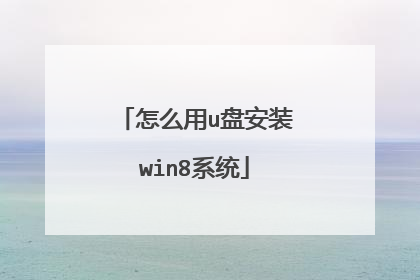
win8在u盘上怎么安装
先插入优盘到电脑usb接口(建议将优盘插入到主机后的usb接口) 利用优盘安装系统需要写入系统映像到优盘,所以优盘中的内容需要格式化,建议写入映像前将优盘里的内容请提前做好备份接下来第一步我们需要下载写入优盘映像的软件:软碟通如下图,可以通过百度搜索软碟通,然后点击"普通下载“注意:以有写好映像的优盘请直接跳转至本文13步如何使用优盘安装win8(win8.1)2下载好软碟通后,请先激活该软件,可以通过百度查找激活码激活成功后打开该软件,win7和win8用户请使用”以管理员身份运行“如何使用优盘安装win8(win8.1)3进入该软件后,在左上角点击”文件“—”打开“如何使用优盘安装win8(win8.1)4选择你下载的原版系统路径,然后点击”打开“如何使用优盘安装win8(win8.1)5完成上部后,点击”启动“如何使用优盘安装win8(win8.1)6选择”写入硬盘映像“如何使用优盘安装win8(win8.1)7在写入系统映像之前,点击左下角的”格式化“如何使用优盘安装win8(win8.1)8下图中的“容量”“文件系统”“分配单元大小"选项建议按照默认的来选择选择完成后点击“开始”如何使用优盘安装win8(win8.1)9格式化完成后,选择写入方式,写入方式这里使用“USB-HDD”。建议在写入系统前,建议先通过进入需要安装系统的电脑的设置启动项中查看拥有的启动方式如何使用优盘安装win8(win8.1)10如下图等待写入如何使用优盘安装win8(win8.1)11如下图等待校验如何使用优盘安装win8(win8.1)12优盘写入系统映像完成,接下来将优盘插入需要安装系统的电脑的usb接口中(建议将优盘插入到主机后的usb接口)13打开需要安装系统的电脑,在刚开机的时候进入启动项设置 下面将列出组装机主板,各个品牌台式机,笔记本的开机进入启动项的按键启动时长按的按键:组装机主板,启动时长按的按键:华硕主板——F8 技嘉主板——F12 微星主板 ——F11 映泰主板——F9 梅捷主板——ESC或F12 七彩虹主板——ESC或F11 华擎主板 ——F11 斯巴达卡主板 ——ESC 昂达主板——F11 双敏主板——ESC 翔升主板——F10 精英主板——ESC或F11 冠盟主板——F11或F12 富士康主板——ESC或F12 顶星主板——F11或F12 铭瑄主板——ESC 盈通主板——F8 捷波主板——ESC Intel主板——F12 杰微主板——ESC或F8 致铭主板——F12 磐英主板——ESC 磐正主板——ESC 冠铭主板——F9 品牌台式机,启动时长按的按键:联想台式机——F12 惠普台式机——F12 宏基台式机——F12 戴尔台式机——ESC 神舟台式机——F12华硕台式机——F8 方正台式机——F12 清华同方台式机——F12 海尔台式机——F12 明基台式机——F8 笔记本品牌苹果笔记本——开机/重启时按住“option”键[即Alt键]不放,进入选择启动方式联想笔记本——F12 宏基笔记本——F12 华硕笔记本——ESC 惠普笔记本——F9 联想Thinkpad——F12 戴尔笔记本——F12 神舟笔记本——F12 东芝笔记本——F12 三星笔记本——F12IBM笔记本——F12 富士通笔记本——F12 海尔笔记本——F12 方正笔记本——F12 清华同方笔记本——F12 微星笔记本——F11 明基笔记本——F9 技嘉笔记本——F12 Gateway笔记本——F12 eMachines笔记本——F12 索尼笔记本——ESC14如下图以技嘉主板,刚开机按住F12为例,刚才的写入方式为“USB-HDD”,所以在这里点击启动项为“USB-HDD”如何使用优盘安装win8(win8.1)15等待进入安装界面,会出现如下图所示标识注意:根据你下载的原版版本不同,安装方法会稍有变更,但是大体来说是一样的如何使用优盘安装win8(win8.1)16等待后,选择你你的语言,时间,输入法,单击“下一步”如何使用优盘安装win8(win8.1)17点击“现在安装”如何使用优盘安装win8(win8.1)18等待安装程序启动如何使用优盘安装win8(win8.1)19接受许可条款,点击“下一步”如何使用优盘安装win8(win8.1)20选择“自定义”如何使用优盘安装win8(win8.1)21如果是新买的磁盘未分区的话,请点击“新建”来进行磁盘分区(如下图)已经分区的磁盘可以跳过该步骤如何使用优盘安装win8(win8.1)22选择将系统安装到类型为“主分区”的分区里,然后点击“下一步”如果需要安装多系统则可以创建多个“主分区”如何使用优盘安装win8(win8.1)23等待进行系统安装如何使用优盘安装win8(win8.1)24安装完成等待10秒后自动重启,也可以点击“立即重启”如何使用优盘安装win8(win8.1)25重启完成后,等待在开机时准备设备如何使用优盘安装win8(win8.1)26输入你的电脑名称,点击"下一步"如何使用优盘安装win8(win8.1)点击“自定义”如何使用优盘安装win8(win8.1)建议选择“否”如何使用优盘安装win8(win8.1)设置“不设置Windows更新”其他设置如图所示,接着点击“下一步”如何使用优盘安装win8(win8.1)设置如图所示,点击“下一步”如何使用优盘安装win8(win8.1)设置如图所示,点击“下一步”如何使用优盘安装win8(win8.1)点击“创建本地账户”如何使用优盘安装win8(win8.1)创建后点击“完成”如何使用优盘安装win8(win8.1)等待安装应用如何使用优盘安装win8(win8.1)安装完成,点击左下角桌面可以进入win8桌面系统如何使用优盘安装win8(win8.1)安装完成,最后只需要激活该系统 如何使用优盘安装win8(win8.1)
用U盘安装win8系统的步骤: 1、用【u启动U盘启动盘制作工具】制作U盘启动盘,把u启动u盘启动盘插在需要分区的电脑usb接口上,然后重启电脑,在出现开机画面时通过u盘启动快捷键进入u启动主菜单界面,选择【02】U启动Win8PE标准版(新机器)选项,按回车键确认选择;2、在u启动pe装机工具中选择win8镜像安装在c盘中,点击确定,3、在还原提醒框中勾选复选框“完成后重启”,点击确定,4、还原后重启电脑,然后进行程序安装,等待安装完成, 5、程序安装完成后进行系统设置,设置完成就可以使用win8系统了
做好U盘启动,拷贝win8gho,进pe,运行ghost,恢复win8gho到c盘,就可以了
用U盘安装win8系统的步骤: 1、用【u启动U盘启动盘制作工具】制作U盘启动盘,把u启动u盘启动盘插在需要分区的电脑usb接口上,然后重启电脑,在出现开机画面时通过u盘启动快捷键进入u启动主菜单界面,选择【02】U启动Win8PE标准版(新机器)选项,按回车键确认选择;2、在u启动pe装机工具中选择win8镜像安装在c盘中,点击确定,3、在还原提醒框中勾选复选框“完成后重启”,点击确定,4、还原后重启电脑,然后进行程序安装,等待安装完成, 5、程序安装完成后进行系统设置,设置完成就可以使用win8系统了
做好U盘启动,拷贝win8gho,进pe,运行ghost,恢复win8gho到c盘,就可以了

